如何使用 NVIDIA 低延遲模式
如果您經常在 PC 上玩遊戲,您就會知道系統延遲對您的性能有多麼重要。高系統延遲會對 PC 的響應能力產生不利影響。
幸運的是,如果您擁有 NVIDIA 顯卡,您可以將延遲降低多達 33%,而不會影響圖形質量或分辨率。繼續閱讀以了解有關 NVIDIA 低延遲模式、如何打開它以及是否應始終保持打開狀態的更多信息。
我應該在 NVIDIA 上使用低延遲模式嗎?
NVIDIA 低延遲模式旨在為玩家提供更快的遊戲輸入響應。傳統上,圖形引擎對幀進行排隊以供 GPU 渲染。然後,為 PC 呈現幀,PC 將它們顯示給您。

低延遲模式通過提供預先渲染幀,從而防止隊列變得過於擁擠。通過在隊列中需要幀之前提交幀,此模式顯著降低了系統延遲。
因此,您的遊戲會更加流暢,讓遊戲更加愉快。低延遲對使用 60 到 100 FPS 幀速率的 GPU 綁定遊戲影響最大。
您可以為所有 NVIDIA GeForce GPU 啟用低延遲模式。但是,它僅在您的遊戲運行 DirectX 9 或 11 時有效。
最好的做法是在您的系統上啟用此模式並測試您最喜歡的遊戲。您很快就會親眼看到此模式是否有助於您的配置。
不幸的是,在某些情況下,NVIDIA 低延遲模式弊大於利。在以下情況下不應使用此模式:
您玩 Vulkan 遊戲或運行 DirectX 12 的遊戲。這些遊戲自行決定何時對幀進行排隊,從而使低延遲模式無效。您正在玩的遊戲開始更加卡頓低於平時,這意味著您的 CPU 跟不上。您正在玩賽車遊戲,因為低延遲會破壞沉浸感。它會導致功耗顯著增加。
如何啟用 NVIDIA 低延遲模式
在啟用低延遲模式之前,請確保您已經為您的 NVIDIA 顯卡安裝了最新的驅動程序。否則,您將無法看到啟用低延遲模式所需的設置。
您可以直接從 NVIDIA 的網站。一旦您的驅動程序是最新的,請按照以下步驟啟用 NVIDIA 低延遲模式:
右鍵單擊您的桌面。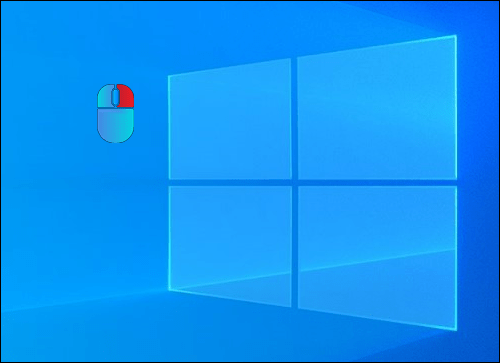 從下拉菜單中選擇“NVIDIA 控制面板”選項。
從下拉菜單中選擇“NVIDIA 控制面板”選項。
導航至左側邊欄的“3D 設置”部分。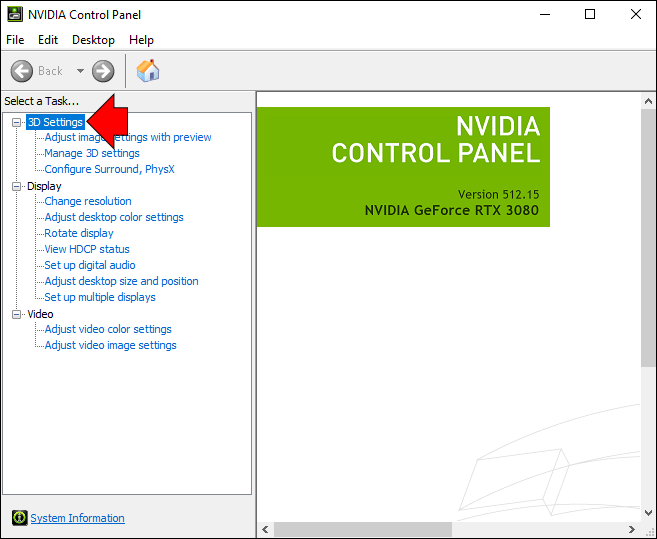 點擊“管理 3D 設置”選項。
點擊“管理 3D 設置”選項。
轉到“管理 3D 設置”窗口中的“設置”部分。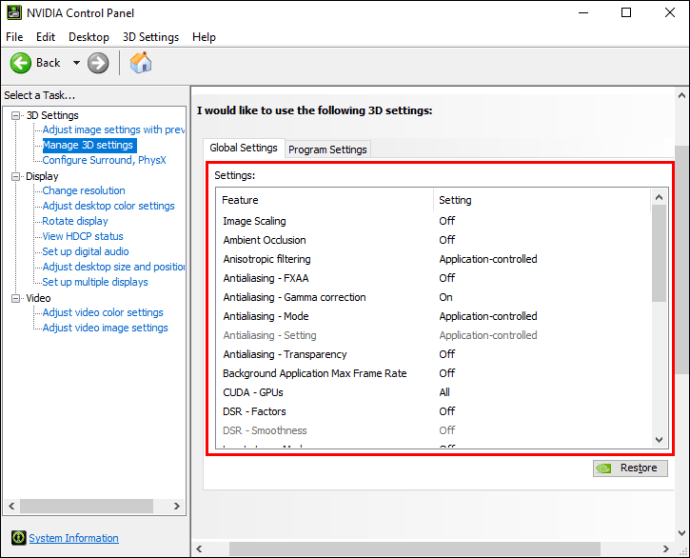 從選項列表中選擇“低延遲模式”。
從選項列表中選擇“低延遲模式”。
使用模式名稱旁邊的下拉菜單選擇“Ultra”選項。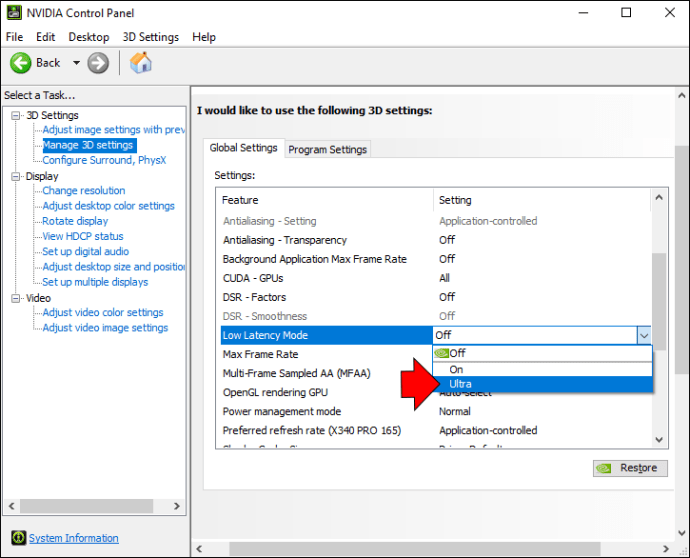 點擊窗口右下角的“應用”按鈕。
點擊窗口右下角的“應用”按鈕。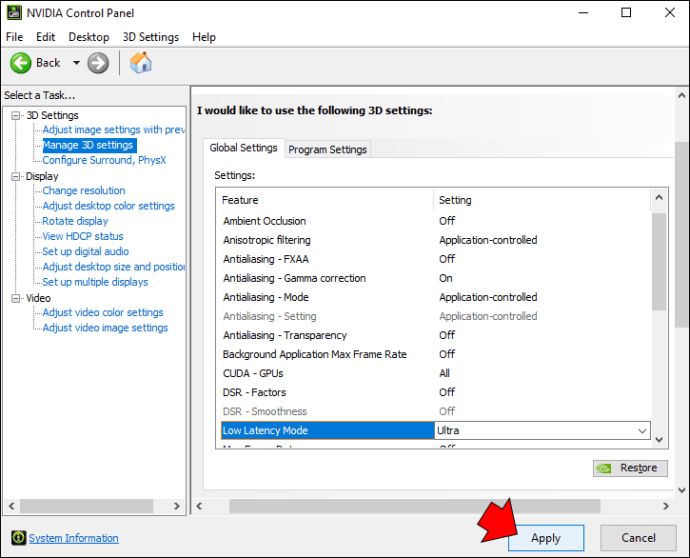
應用按鈕消失後,低延遲 m模式已激活,您可以開始遊戲。
低延遲選項旁邊的下拉菜單將顯示三個選項。以下是何時使用它們中的每一個:
關閉:如果低延遲模式不適合您,請使用此選項。關閉它後,遊戲引擎將排隊大約一到三幀以進行最大渲染。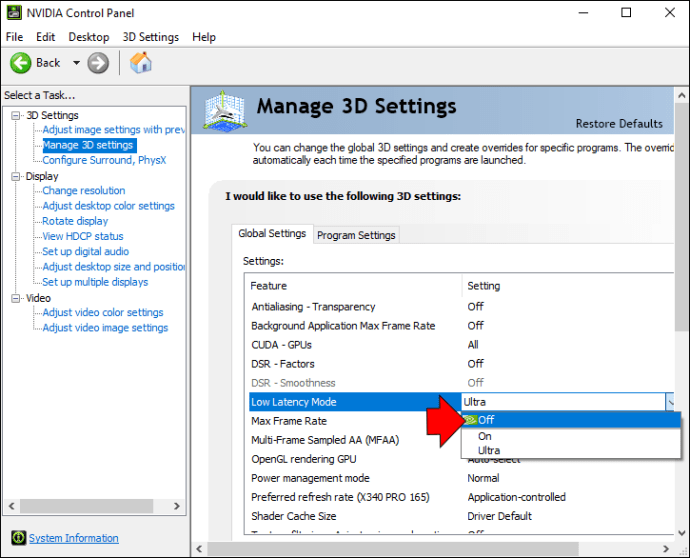 On:如果超低延遲模式導致遊戲卡頓,請嘗試此選項。此模式將隊列限制為單個幀。
On:如果超低延遲模式導致遊戲卡頓,請嘗試此選項。此模式將隊列限制為單個幀。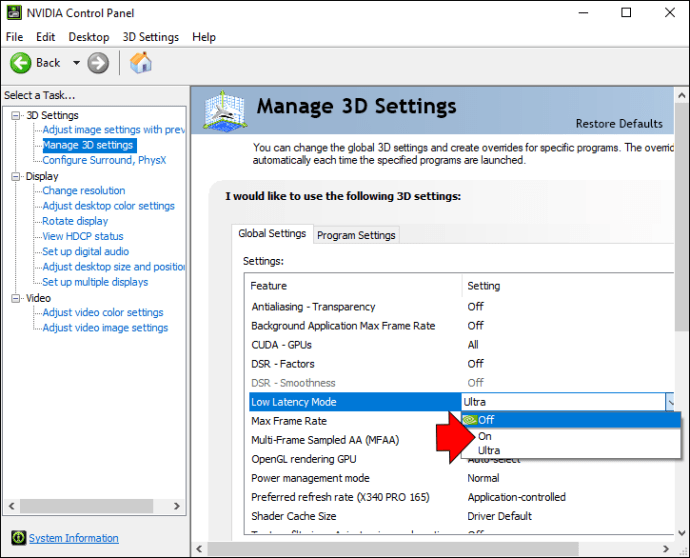 Ultra:在所有其他遊戲情況下使用此模式。它在 GPU 開始渲染之前及時提交幀。
Ultra:在所有其他遊戲情況下使用此模式。它在 GPU 開始渲染之前及時提交幀。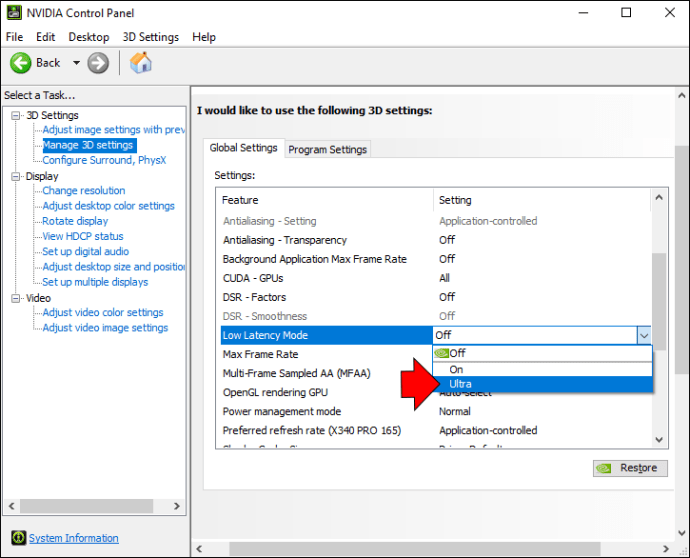
我還能做些什麼來優化延遲?
如果您的任務是減少延遲盡可能延遲,您可以採取其他幾個步驟來優化延遲。
關鍵是針對系統延遲的每個部分,其中包括優化:
外設延遲PC延遲顯示延遲
如何優化外設延遲
外設延遲與優化外設有關,例如鼠標和鍵盤。有幾個因素會影響這些設備的處理時間:
用於外圍設備的機械部件用於點擊檢測的技術設備的輪詢率
您可以通過以下方式優化鼠標和鍵盤:
最大化您的設備的輪詢速率
此速率決定了您的 PC 向外設請求信息的頻率。輪詢率越高,設備將點擊傳送到您的 PC 的速度就越快。
購買延遲較低的鼠標和鍵盤
一般,這些外圍設備的延遲範圍為 1 到 20 毫秒。但是,請記住,延遲不應成為購買像樣的遊戲鼠標的決定性因素。您還應該考慮重量、無線支持、適合您的手的樣式以及最大輪詢率。
如何優化 PC 延遲
PC 延遲通常對整體系統延遲。因此,這對於遊戲的流暢運行至關重要。 NVIDIA 低延遲模式用於精確優化此延遲。但是啟用低延遲模式並不是幫助解決遊戲延遲問題的唯一步驟。您還可以執行以下操作:
開啟 NVIDIA Reflex 模式
NVIDIA Reflex 是在 NVIDIA 低延遲模式之後引入的一項功能。兩種模式的運行方式相似,目標相同——優化遊戲延遲。然而,反射模式已被證明是競技遊戲的更好選擇。因此,強烈建議打開它,前提是它在您的遊戲中可用。
如果您同時啟用超低延遲模式和反射模式,後者將覆蓋前者的功能。
打開獨占全屏
此模式將繞過 Windows 合成器,這會增加延遲。
關閉垂直同步 (VSync)
關閉 VSync 是最古老的優化延遲的方法之一。垂直同步會導致幀排隊並增加延遲。但此模式還可以防止屏幕撕裂,因此在選擇遊戲優先級時請記住這一點。
打開 Windows 遊戲模式
啟用 Windows 遊戲模式可幫助您的 PC 確定與遊戲相關的進程的優先級。因此,CPU 將專注於模擬遊戲和收集您的輸入,從而減少延遲。
投資更快的硬件
如果您的硬件不是從頭開始,您只能做很多事情來優化軟件。因此,減少整個系統延遲的最佳選擇是購買更快的 GPU 和 CPU。
如何優化顯示延遲
顯示延遲會嚴重干擾您的遊戲。幸運的是,可以通過優化顯示延遲來避免這些問題。方法如下:
啟用最大刷新率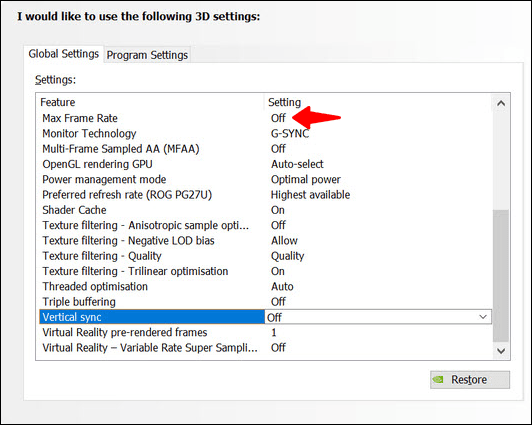
刷新率越高,顯示掃描延遲的風險越低。如果您當前的顯示器不支持高刷新率,請考慮購買新顯示器。
使用適度的過載
使用一些過載將有助於縮短像素響應時間。您應該從第一級開始,這是大多數顯示器的默認設置。增加這個數量時要小心,因為過度驅動會在顯示器上產生高度分散注意力的效果。
不再落後
NVIDIA 超低延遲模式將讓您享受流暢的體驗遊戲體驗,告別煩人的滯後。正如我們的指南所展示的那樣,啟用此模式非常簡單。此外,如果您遇到遊戲兼容性問題,禁用低延遲模式同樣很快。
遊戲就是為了獲得樂趣,因此請嘗試不同的模式,直到找到適合您的模式,讓您精通任何遊戲.
您在 PC 上玩遊戲時是否遇到過延遲問題?你如何處理高延遲?請在下面的評論部分告訴我們。
免責聲明:本網站的某些頁面可能包含附屬鏈接。這不會以任何方式影響我們的社論。